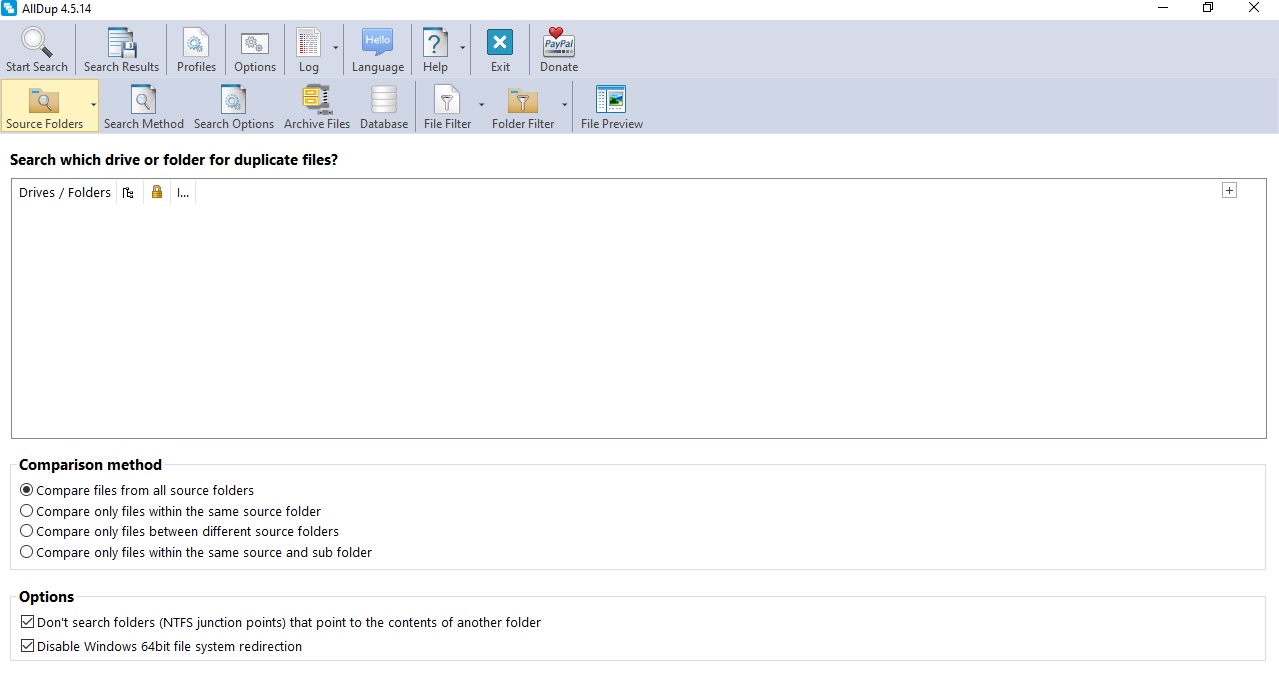Belum lama ini, kami mencoba untuk membersihkan folder “Gambar” di komputer.
Pekerjaan menjadi semakin berat setelah bertahun-tahun mencadangkan foto dari ponsel dan membuang konten kartu memori DSLR, jadi kami memutuskan akhirnya saatnya untuk menghilangkan foto duplikat, bidikan buram, tangkapan layar yang tidak berguna, dan berbagai macam foto tidak berguna lainnya.
Hal tersebut memungkinkan kami untuk menyortir konten yang tersisa ke dalam album tanpa banyak kesulitan.
Mengapa folder Gambar di komputer kami menjadi sangat berantakan? Sebagian besar, kami menyalahkan Google Photos, yang membuat pencarian melalui gambar-gambar lama begitu mudah sehingga kami mengabaikan folder cadangan di hard drive, padahal cadangan secara fisik sangat penting.
Tetapi sekarang setelah penyimpanan Google Photos tanpa batas telah hilang, kami memutuskan sudah waktunya kembali memiliki cadangan file secara fisik.
Bahkan jika kami terus menggunakan layanan (dengan biaya langganan penyimpanan cloud lainnya), kami menyukai ide memiliki rencana cadangan.
Tetap saja, rasanya miris membayangkan memilah-milah ribuan foto lama satu per satu. Yang benar-benar kami butuhkan adalah cara untuk menghilangkan foto yang tampak serupa secara massal dan menyimpan sisanya ke ukuran yang jauh lebih mudah dikelola.
Untungnya, kami menemukan apa yang kami cari dengan pembersih foto duplikat gratis untuk Windows yang disebut AllDup.
.
AllDup untuk Windows
Tidak seperti kebanyakan hasil yang muncul saat Anda menelusuri web untuk penghapus foto duplikat, AllDup tidak memiliki iklan, pembelian dalam aplikasi, atau batasan penggunaan.
Kami sangat menyukai gagasan bahwa software gratis tersebut tidak memiliki iklan.
Saat Anda menjalankan AllDup, tampilan pertama yang akan Anda temui adalah daftar periksa folder untuk dipindai (scan)—termasuk semua hard drive dan folder dokumen Anda secara default—dan mengklik kanan pada daftar memungkinkan Anda menambahkan folder lain.
Bagian “Metode Perbandingan” juga memungkinkan Anda memutuskan apakah AllDup akan mencari duplikat dalam folder yang sama (jika Anda telah mengambil banyak foto yang sama sekaligus) atau hanya di antara folder yang berbeda (untuk foto yang mungkin Anda simpan di banyak tempat ).
.
Setelah memilih beberapa folder untuk di-scan, Anda dapat mengklik “Metode Pencarian” untuk memutuskan apa yang harus dicari.
Pilih “Temukan gambar serupa,” lalu pilih “dHash” sebagai metode perbandingan.
Anda kemudian dapat menyesuaikan persentase Kecocokan untuk mengontrol seberapa mirip foto tersebut. (Kami menemukan bahwa 92% adalah titik awal yang baik, dan Anda dapat mengubahnya tergantung pada hasil yang didapat.)
Pengaturan lain di halaman ini aman untuk diabaikan, jadi tekan saja “Mulai Pencarian” untuk mulai menemukan duplikat.
.
Setelah pencarian selesai, Anda akan mendapatkan daftar duplikat, dan dapat memperluas masing-masing untuk melihat file individual.
Untuk melihat foto dalam setiap grup, klik ikon Penampil Gambar di dekat kanan atas layar, lalu klik ikon Pratinjau File di dekat sisi kiri atas.
Kecuali Anda memiliki pengaturan layar ganda, kami juga menyarankan mengklik panah pada ikon Pratinjau File dan memastikan “Tampilkan pratinjau file di jendela terpisah” tidak dicentang.
Anda kemudian dapat mengeklik dua kali pada grup mana pun untuk melihat fotonya secara berdampingan, atau mengeklik masing-masing foto untuk tampilan yang lebih besar.
Centang semua foto yang ingin Anda hapus, lalu tekan tombol “X” merah di kiri atas aplikasi.
Ini akan memunculkan halaman terakhir di mana Anda dapat mengirim foto ke Recycle Bin atau ke folder lain di hard drive Anda.
.
Hanya dengan menggunakan mode “Temukan gambar serupa” dengan berbagai tingkat pencocokan, kami dapat menghapus ratusan foto yang tidak diinginkan.
Tetapi kami juga menyarankan untuk melakukan pass tambahan dengan “Temukan nama file yang serupa” sebagai metode pencarian Anda.
Karena foto yang diambil secara berurutan cenderung memiliki nama file yang hampir identik, ini dapat membantu menampilkan foto yang sama atau seluruh grup foto burst.
Meskipun butuh beberapa percobaan untuk menemukan pengaturan terbaik di kedua aplikasi, saya akhirnya dapat menghapus ratusan foto yang tampak serupa menggunakan AllDup, yang pada gilirannya membuat penyortiran manual menjadi lebih mudah.
.
.